Tìm khóa khôi phục BitLocker của bạn trong Windows
Khóa khôi phục BitLocker là một mã số được sử dụng để mở khóa ổ đĩa đã được mã hóa bằng BitLocker khi bạn quên mật khẩu của mình. Nếu bạn đã thiết lập khóa khôi phục trước đó, bạn có thể sử dụng nó để khôi phục truy cập vào ổ đĩa. Để tìm khóa khôi phục BitLocker của bạn trong Windows, bạn có thể làm theo các bước sau:
Tôi có thể tìm khóa khôi phục BitLocker ở đâu?
Bạn đang tìm kiếm khóa khôi phục BitLocker để mở khóa ổ đĩa đã được mã hóa bằng BitLocker? Khóa khôi phục thường được sao lưu trước khi kích hoạt bảo vệ, và nó có thể nằm ở nhiều nơi khác nhau, phụ thuộc vào lựa chọn bạn đã chọn khi kích hoạt BitLocker. Dưới đây là một số địa điểm có thể chứa khóa khôi phục của bạn:
- Trong tài khoản Microsoft của bạn: Đăng nhập vào tài khoản Microsoft của bạn trên một thiết bị khác để tìm khóa khôi phục. Đây là nơi có nhiều khả năng tìm khóa khôi phục của bạn. Bạn có thể sử dụng liên kết https://account.microsoft.com/devices/recoverykey để truy cập vào tài khoản của mình.
_1684055894.jpg)
- Trên bản in: Bạn có thể đã in khóa khôi phục của mình khi kích hoạt BitLocker. Tìm ở nơi bạn cất giữ các giấy tờ quan trọng liên quan đến máy tính của bạn.
- Trên ổ đĩa flash USB: Cắm ổ đĩa flash USB vào PC bị khóa và làm theo hướng dẫn. Nếu bạn đã lưu khóa dưới dạng tệp văn bản trên ổ đĩa flash, hãy sử dụng máy tính khác để đọc tệp văn bản này.
_1684055894.jpg)
- Trong tài khoản Azure Active Directory: Nếu thiết bị của bạn đã từng đăng nhập vào một tổ chức bằng tài khoản email cơ quan hoặc trường học, khóa khôi phục của bạn có thể được lưu trữ trong tài khoản Azure AD của tổ chức đó. Bạn có thể truy cập trực tiếp hoặc cần liên hệ với người quản trị hệ thống để truy cập khóa khôi phục của mình.
Do người quản trị hệ thống của bạn nắm giữ: Nếu thiết bị của bạn được kết nối với miền (thường là thiết bị cơ quan hoặc trường học), hãy yêu cầu người quản trị hệ thống cấp khóa khôi phục._1684055894.jpg)
Nếu bạn không thể xác định vị trí khóa khôi phục BitLocker và không thể hoàn nguyên bất kỳ thay đổi cấu hình nào có thể là nguyên nhân gây ra sự cố, bạn cần đặt lại thiết bị bằng cách sử dụng một trong các tùy chọn khôi phục Windows. Tuy nhiên, việc đặt lại thiết bị sẽ xóa tất cả các tệp của bạn, vì vậy hãy cẩn thận trước khi thực hiện._1684055894.jpg)
Lưu ý rằng bộ phận hỗ trợ của Microsoft không thể cung cấp hoặc tạo lại khóa khôi phục BitLocker bị mất. Vì vậy, hãy luôn sao lưu khóa khôi phục của bạn một cách an toàn để tránh mất dữ liệu quan trọng.
Khóa khôi phục BitLocker của tôi là gì?
"Khóa khôi phục BitLocker: Tìm hiểu về tính năng quan trọng của Windows để bảo vệ dữ liệu của bạn"
Khóa khôi phục BitLocker là mật khẩu 48 chữ số duy nhất được sử dụng để mở khóa hệ thống của bạn khi BitLocker không thể xác nhận nỗ lực truy cập vào ổ đĩa hệ thống là được cho phép. Đây là một tính năng quan trọng của Windows để bảo vệ dữ liệu của bạn khỏi truy cập trái phép bằng cách mã hóa ổ đĩa và yêu cầu một hoặc nhiều yếu tố xác thực trước khi mở khóa ổ đĩa.
Nếu Windows phát hiện có hoạt động truy cập dữ liệu trái phép có thể có, nó sẽ yêu cầu khóa khôi phục BitLocker. Điều này cũng có thể xảy ra khi bạn thực hiện thay đổi về phần cứng, vi chương trình hoặc phần mềm mà BitLocker không thể phân biệt với cuộc tấn công có thể xảy ra. Trong những trường hợp này, BitLocker có thể yêu cầu biện pháp bảo mật bổ sung là khóa khôi phục, ngay cả khi người dùng là chủ sở hữu được ủy quyền của thiết bị, để chắc chắn rằng người đang cố gắng mở khóa dữ liệu thực sự là ủy quyền._1684055894.jpg)
Vì vậy, nếu bạn đang sử dụng BitLocker để bảo vệ dữ liệu của mình, hãy nhớ giữ khóa khôi phục BitLocker của mình an toàn và tránh để ai đó có thể truy cập vào nó. Nếu bạn quên khóa khôi phục, bạn có thể không thể truy cập vào dữ liệu của mình và cần phải thực hiện các bước khôi phục để lấy lại quyền truy cập.
BitLocker đã được kích hoạt trên thiết bị của tôi như thế nào?
Nếu bạn đang sử dụng Windows, BitLocker là một tính năng bảo mật quan trọng giúp bảo vệ dữ liệu của bạn khỏi truy cập trái phép bằng cách mã hóa ổ đĩa của bạn. Nhưng bạn có biết làm thế nào để kích hoạt BitLocker trên thiết bị của mình?
Có ba cách phổ biến để BitLocker bắt đầu bảo vệ thiết bị của bạn. Đầu tiên, nếu thiết bị của bạn là một thiết bị hiện đại đáp ứng các yêu cầu nhất định để tự động bật mã hóa thiết bị, khóa khôi phục BitLocker sẽ tự động được lưu vào tài khoản Microsoft trước khi tính năng bảo vệ được kích hoạt.
Thứ hai, nếu chủ sở hữu hoặc người quản trị thiết bị cá nhân của bạn đã kích hoạt BitLocker thông qua ứng dụng Cài đặt hoặc Panel điều khiển, người dùng kích hoạt BitLocker đã chọn nơi lưu khóa hoặc (trong trường hợp mã hóa thiết bị) khóa đã được tự động lưu vào tài khoản Microsoft của họ.
Cuối cùng, nếu một tổ chức cơ quan hoặc trường học đang quản lý thiết bị của bạn đã kích hoạt tính năng bảo vệ BitLocker trên thiết bị của bạn, tổ chức có thể có khóa khôi phục BitLocker của bạn._1684055894.jpg)
Vì vậy, nếu bạn muốn đảm bảo rằng dữ liệu của mình được bảo vệ một cách an toàn, hãy tìm hiểu cách kích hoạt BitLocker trên thiết bị của bạn và đảm bảo rằng bạn đã lưu khóa khôi phục một cách an toàn.
Khách hàng mua hàng tại Laptops.vn

LAPTOP TRẦN PHÁT- CAM KẾT UY TÍN & CHẤT LƯỢNG
- 103/16 Nguyễn Hồng Đào, P. 14, Q. Tân Bình, TP. HCM
- 96 Hữu Nghị, P. Bình Thọ, TP. Thủ Đức
- 08.33887733 - 0903099138
- info@laptops.vn
- https://laptops.vn
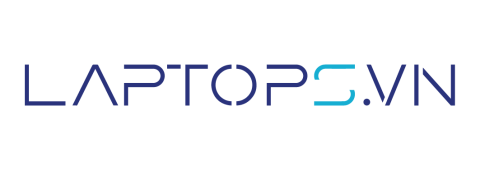
 Thinkpad
Thinkpad
 Laptop Dell
Laptop Dell
 HP
HP
 Apple
Apple
 Nhu cầu sử dụng
Nhu cầu sử dụng
 Laptop Cũ Giá Rẻ
Laptop Cũ Giá Rẻ










_1699455708.jpg)
 Trang chủ
Trang chủ
 Danh mục
Danh mục
 Giỏ hàng
Giỏ hàng
 Trang chủ
Trang chủ